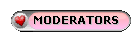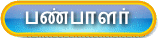Latest topics
» மின் நூல்கள் தரவிறக்க.. (தொடர்)by வாகரைமைந்தன் Yesterday at 4:07 pm
» உலகச் செய்திகளில் விநோதம் (தொடர்)
by வாகரைமைந்தன் Tue Nov 19, 2024 9:43 pm
» வரலாற்றில் வினோதங்கள் (தொடர்)
by வாகரைமைந்தன் Mon Nov 18, 2024 4:53 pm
» கணினி-இணைய -செய்திகள்/தகவல்கள்
by வாகரைமைந்தன் Sun Nov 17, 2024 3:49 pm
» தினம் ஒரு தகவல் (தொடர்)
by வாகரைமைந்தன் Thu Nov 14, 2024 8:52 pm
» சினிமா
by வாகரைமைந்தன் Tue Nov 05, 2024 1:33 am
» How to earnings online?
by Tamil Mon Dec 11, 2023 8:15 pm
» ‘பிரிவு 370 நீக்கம் சரியே..!’ - உச்ச நீதிமன்றத் தீர்ப்பும், ஜம்மு காஷ்மீரின் எதிர்காலமும்!
by Tamil Mon Dec 11, 2023 6:52 pm
» மியூச்சுவல் ஃபண்ட் நிறுவனங்களுக்கு புதிய கட்டுப்பாடுகள்... விதிமுறைகள் என்ன சொல்கிறது?
by Tamil Mon Dec 11, 2023 6:49 pm
» ``கமல்ஹாசன், ஒரு சீட்டுக்காக திமுக-வுக்கு லாலி பாடுகிறார்!" - விளாசும் செல்லூர் ராஜூ
by Tamil Mon Dec 11, 2023 6:44 pm
» Bigg Boss 7 Day 70: `வன்மம்... வன்மம்... வன்மம்' அர்ச்சனா, விஷ்ணுவுக்கு கமல் நடத்திய பரேடு!
by Tamil Mon Dec 11, 2023 6:38 pm
» பாஸ்டர் வின்சென்ட் செல்வகுமார் புத்தகங்கள் வேண்டும்
by gnanaseharj Sun Oct 29, 2023 6:26 pm
» My open letter to Brother VincentSelvakumar and Sadhu Sundar Selvaraj of Jesus Ministries in India
by வாகரைமைந்தன் Sun Oct 22, 2023 3:15 pm
» பாஸ்டர் வின்சென்ட் செல்வகுமார் புத்தகங்கள் வேண்டும்
by gnanaseharj Sat Oct 21, 2023 8:31 pm
» புத்தகம் தேவை
by gnanaseharj Sun Sep 17, 2023 9:19 pm
» நாவல் தேவை
by jayaragh Sat Jun 10, 2023 9:58 pm
» ஆன்லைன் இணைய மோசடிகள் + பாதுகாப்பு முறைகள்
by வாகரைமைந்தன் Mon Oct 24, 2022 3:26 pm
» தினம் ஒரு திருக்குறள்- படிப்போம்
by வாகரைமைந்தன் Sun Sep 18, 2022 1:15 pm
» சிறுவர் கதைகள்
by வாகரைமைந்தன் Fri Aug 12, 2022 12:28 am
» கதை படிக்கலாம்-கதையும் படிக்கலாம் (தொடர்)
by வாகரைமைந்தன் Mon Aug 08, 2022 4:48 pm
» வல்லிபுரத்தினில் கண்ணன் தலத்தினில் மாயவனின் திருநடனம் வண்ணமயத்தினில் வண்ணநிலத்தினில் அகன்றிடுமே பெருஞ்சலன
by veelratna Fri Jul 22, 2022 11:14 am
» கண்முன்னே பரிதவிக்கும் பிள்ளையின் நிலை கண்டு துடிக்கும் பெற்ற மனம்
by veelratna Fri Jul 15, 2022 11:59 am
» இணையத்தில் தரவுகள்+பாதுகாப்பு (தொடர்)
by வாகரைமைந்தன் Tue May 03, 2022 3:16 pm
» ஆரம்ப - மேல் நிலை கணினி-இணையப் பாடம்
by வாகரைமைந்தன் Mon Jan 31, 2022 4:07 pm
» பாடல் என்ன தெரியுமா? கேள்வியும்-பதிலும் (தொடர்)
by வாகரைமைந்தன் Thu Jan 27, 2022 5:47 pm
» சித்தமருத்துவ நூல்கள் தரவிறக்கம் செய்ய..
by வாகரைமைந்தன் Sun Jan 02, 2022 4:04 pm
» யாழ்ப்பாணம் கோட்டை
by Tamil Mon Dec 13, 2021 6:44 am
» ஸ்ருதி வினோ நாவல்கள் - மின்நூல்
by வாகரைமைந்தன் Fri Dec 10, 2021 11:14 pm
» கவிதை படிக்கலாம்
by வாகரைமைந்தன் Thu Dec 02, 2021 4:09 pm
» சினிமாவில் தொழில்நுட்பம்+செய்தி
by வாகரைமைந்தன் Fri Nov 19, 2021 4:45 pm
» மனசு அமைதி பெற .......
by veelratna Mon Nov 08, 2021 12:13 pm
» கீரிமலையில் அமைந்துள்ள சிவன் கோயில் நகுலேஸ்வரம்
by veelratna Mon Nov 08, 2021 12:11 pm
» இலங்கை வானொலியில் ஒளிபரப்பு செய்யப்படட சில பழைய விளம்பரங்கள் அத்தானே அத்தானே எந்தன் ஆசை அத்தானே
by veelratna Mon Nov 08, 2021 12:06 pm
» பக்தி பாடல்கள்
by veelratna Mon Nov 08, 2021 12:04 pm
» தவில் நாதஸ்வரம்
by veelratna Mon Nov 08, 2021 11:58 am
» புது வரவு விளையாட்டு
by veelratna Mon Nov 08, 2021 11:56 am
» கீரிமலை நாகுலேஸ்வரம் கோவில்
by veelratna Tue Oct 26, 2021 11:51 am
» நாச்சி முத்தையா நாச்சி முத்தையா
by veelratna Tue Oct 26, 2021 11:48 am
» மெல்லிசை பாடல்
by veelratna Mon Oct 25, 2021 11:35 am
» யாழ்ப்பாணம் கச்சேரி பழய நினைவுகள்
by veelratna Mon Oct 25, 2021 11:31 am
கணினி மெதுவாக இயங்க காரணம் என்ன
3 posters
Page 1 of 1
 கணினி மெதுவாக இயங்க காரணம் என்ன
கணினி மெதுவாக இயங்க காரணம் என்ன
புதியதில் வேகமாக இயங்கிய நம் கணினி சில மாதங்களில் மிக மெதுவாக இயங்க ஆரம்பித்து விடும். இதற்கு நாம் சரியாக பரமரிக்காதது தான் மிக முக்கியமான காரணம். இப்படி ஆகாமல் இருக்க அடிக்கடி நீங்கள் உங்கள் கணினியை சரியாக பராமரித்தல் அவசியம்.
இது எப்படி ஏற்படுகிறது, எப்படி சரி செய்வது போன்ற முறைகளை காண்போம்.
மிகக் குறைந்த Hard Disk Space
நிறைய Program-கள் இயங்கிக் கொண்டு இருப்பது.
Data Corruption
அதிக சூடாகுதல்
Operation System ஆனது Corrupt ஆகி இருத்தல்.
Hardware Problems
Driver பிரச்சினை
இந்த ஏழும் மிக முக்கியமான காரணங்கள், இனி தீர்வுகளை காணலாம்.
Reboot :
உங்கள் கணினியை Restart அல்லது ஒரு முறை Shutdown செய்து ON செய்வது மூலம் இதை தவிர்க்கலாம்.
Hard Disk Space
இது மிக மிக முக்கியமாக கவனிக்க வேண்டிய விஷயம். நீங்கள் எந்த Drive-இல் Operating System இன்ஸ்டால் செய்து உள்ளீர்களோ, அதன் மொத்த அளவில், 25 சதவீதம் காலி இடம் இருக்கும்படி பார்த்துக் கொள்ளுதல் அவசியம்.
மற்ற Drive-களில் குறைந்த பட்சம் 500MB – 1GB காலியாக இருத்தல் நலம்.
Hard drive corrupted or fragmented
இந்த இரண்டையும் நீங்கள் மெதுவாக இயங்கும் போதெல்லாம் கவனிக்க வேண்டும்.
Run ScanDisk – இது Hard Disk – இல் ஏதேனும் பிரச்சினை உள்ளதா என்று சோதிக்க பயன்படுகிறது.
இதை செய்ய – My Computer >> Right Click Any Drive (C:, D:, E:. etc…) Properties>> Tools>> Error Check
இதில் Start என்பதை கிளிக் செய்யவும். Scan ஆரம்பித்து விடும்.
அந்த பகுதியில் வரும் “Automatically fix errors” என்பதை கிளிக் செய்தால், அடுத்த முறை கணினி On/Restart ஆகும் போது இந்த சோதனை நடைபெறும்.
Run Defrag – இதை செய்ய My Computer >> Right Click Any Drive (C:, D:, E:. etc…) Properties>> Tools>> Defragment now என்பதை தெரிவு செய்து, வரும் பகுதியில் Drive தெரிவு செய்து, Defragment என்பதை என்பதை கிளிக் செய்யவும். இந்த செயல் இப்போது தொடங்கி விடும்.
தேவை இன்றி இயங்கும் Programs
சில நேரங்களில் நம் கணினியில் சில ப்ரோக்ராம்கள் பின்னணியில் இயங்கி கொண்டிருக்கும், இவை நம் கணினியின் வேகத்தை குறைக்கும். CTRL+ALT+DELETE அழுத்தி “Task Manager” பகுதிக்கு வரவும். இதில் “Applications” Tab -இல் தேவை இல்லாத ப்ரோக்ராம் மீது ரைட் கிளிக் செய்து “Go To Process” கொடுத்தால் “Process” பகுதியில் அந்த மென்பொருளின் இயக்கம் தெரிவு செய்யப்பட்டு இருக்கும். இங்கே மீண்டும் ரைட் கிளிக் செய்து “End Process” தந்து விடும்.
கணினி ON ஆகும் போதே சில ப்ரோக்ராம்கள் இயங்க ஆரம்பித்து விடும், இது வீண். அவற்றை நிரந்தரமாக நிறுத்த கம்ப்யூட்டர் வேகமாக இயங்க msconfig என்ற பதிவை படிக்கவும்.
Virus பிரச்சினைகள்
இது எல்லோருக்கும் தெரிந்த பிரச்சினை. நல்ல Antivirus மென்பொருள் மட்டுமே இதற்கு தீர்வு.
Device பிரச்சினைகள்
உங்கள் கணினியில் உள்ள Device கள் கூட உங்கள் கணினியை மெதுவாக இயங்க வைக்கும். இவற்றை செக் செய்ய. Right Click On My computer>> Manage என்பதை கிளிக் செய்து அதில் “Device Manager” பகுதிக்கு செல்லவும்.
இங்கே உள்ள Device-களில் கீழே காண்பது போல வந்தால் அவற்றில் பிரச்சினை என்று அர்த்தம்
இவற்றில் முதலாவது போல மஞ்சள் நிறத்தில் வந்தால் அதன் மீது ரைட் கிளிக் செய்து Remove செய்து விட்டு கணினியை Restart செய்யவும். இப்போது மீண்டும் Detect ஆகும்.
இரண்டாவது போல பெருக்கல் குறி வந்தால் Disable ஆகி இருக்கலாம், அப்படி என்றால் ரைட் கிளிக் செய்து enable தரவும். இது enable ஆகியும் பிரச்சினை என்றால் Remove செய்து விட்டு Restart செய்யவும்.
மறுபடியும் பிரச்சினை குறிபிட்ட Device க்கு நீங்கள் Latest Driver ஐ தரவிறக்க வேண்டும்.
கம்ப்யூட்டர்/Processor சூடாகுதல்
மிக அதிக நேரம் இயங்கினால் இந்த பிரச்சினை வரும். அத்தோடு உங்கள் கணினியின் CPU பகுதியில் சேர்ந்து இருக்கும் குப்பைகள் இந்த பிரச்சினையை உருவாக்கும். எனவே CPU-வை கழட்டு சுத்தப்படுத்த வேண்டும். இந்த நேரத்தில் மிக கவனமாக சுத்தம் செய்ய வேண்டும். எந்த Wire, அல்லது Device-க்கும் எந்த பிரச்சினையும் வரமால் பார்த்துக் கொள்ள வேண்டும்.
எனவே இதை கணினி பற்றி நன்கு அறிந்த ஒருவரை அருகில் வைத்து செய்தல் நலம்.
RAM Memory Increase செய்தல்
உங்கள் கணினியில் RAM Memory பொறுத்து உங்கள் கணினி வேகம் மாறும். இப்போதைய நிலைமைக்கு 2GB RAM பயன்படுத்துதல் நலம்(கணினியை பொறுத்து மாறும், எனவே இது குறைந்த பட்ச அளவு). புதிய கணினி வாங்குவோர் இந்த விசயத்தில் எப்படி தெரிவு செய்வது என்பதை புதிதாக கணினி வாங்கும் போது கவனிக்க வேண்டிய விஷயங்கள் என்ன? என்ற பதிவில் படிக்கலாம்.
உங்கள் RAM Memory எவ்வளவு என்று அறிய Right Click On My Computer >> Properties என்பதில் General Tab-இல் பார்க்கவும்.
Registry Cleaner பயன்படுத்துதல்
பெரும்பாலும் மேலே சொன்ன வழிகளுக்கு உங்கள் கணினி வேகமாக இயங்க வேண்டும். அப்படியும் மெதுவாகத் தான் இயங்குகிறது என்றால் சில Registry Cleaner மென்பொருட்களை பயன்படுத்தி முயற்சிக்கலாம்.
குப்பைகளை நீக்கி கணினியை வேகமாக இயங்கச் செய்வது எப்படி? என்ற பதிவில் CCleaner என்ற Registry Cleaner மென்பொருள் குறித்து விவரிக்கப்பட்டுள்ளது. இதை முயற்சி செய்யவும்.
Operation System இன்ஸ்டால் செய்தல்
மேலே சொன்ன எதுவும் வேலைக்கு ஆகவில்லை என்றால் புதிய Operating System இன்ஸ்டால் செய்து முயற்சிக்கவும்.
Hardware பிரச்சினைகள்
மேலே கூறிய எல்லாம் செய்தும் பிரச்சினை என்றால் Hard Drive, RAM, Mother Board, CPU போன்றவற்றில் ஏதேனும் பிரச்சினை என்று அர்த்தம். இனி Service Center-ஐ நாடுதல் நலம்.
பழைய கணினி
உங்கள் கணினி ஐந்து வருடத்துக்கும் அதிகமாக உழைத்து இருந்தால் அதை மாற்றி விட்டு புதிய கணினியை வாங்குதல் நலம்.
இது எப்படி ஏற்படுகிறது, எப்படி சரி செய்வது போன்ற முறைகளை காண்போம்.
மிகக் குறைந்த Hard Disk Space
நிறைய Program-கள் இயங்கிக் கொண்டு இருப்பது.
Data Corruption
அதிக சூடாகுதல்
Operation System ஆனது Corrupt ஆகி இருத்தல்.
Hardware Problems
Driver பிரச்சினை
இந்த ஏழும் மிக முக்கியமான காரணங்கள், இனி தீர்வுகளை காணலாம்.
Reboot :
உங்கள் கணினியை Restart அல்லது ஒரு முறை Shutdown செய்து ON செய்வது மூலம் இதை தவிர்க்கலாம்.
Hard Disk Space
இது மிக மிக முக்கியமாக கவனிக்க வேண்டிய விஷயம். நீங்கள் எந்த Drive-இல் Operating System இன்ஸ்டால் செய்து உள்ளீர்களோ, அதன் மொத்த அளவில், 25 சதவீதம் காலி இடம் இருக்கும்படி பார்த்துக் கொள்ளுதல் அவசியம்.
மற்ற Drive-களில் குறைந்த பட்சம் 500MB – 1GB காலியாக இருத்தல் நலம்.
Hard drive corrupted or fragmented
இந்த இரண்டையும் நீங்கள் மெதுவாக இயங்கும் போதெல்லாம் கவனிக்க வேண்டும்.
Run ScanDisk – இது Hard Disk – இல் ஏதேனும் பிரச்சினை உள்ளதா என்று சோதிக்க பயன்படுகிறது.
இதை செய்ய – My Computer >> Right Click Any Drive (C:, D:, E:. etc…) Properties>> Tools>> Error Check
இதில் Start என்பதை கிளிக் செய்யவும். Scan ஆரம்பித்து விடும்.
அந்த பகுதியில் வரும் “Automatically fix errors” என்பதை கிளிக் செய்தால், அடுத்த முறை கணினி On/Restart ஆகும் போது இந்த சோதனை நடைபெறும்.
Run Defrag – இதை செய்ய My Computer >> Right Click Any Drive (C:, D:, E:. etc…) Properties>> Tools>> Defragment now என்பதை தெரிவு செய்து, வரும் பகுதியில் Drive தெரிவு செய்து, Defragment என்பதை என்பதை கிளிக் செய்யவும். இந்த செயல் இப்போது தொடங்கி விடும்.
தேவை இன்றி இயங்கும் Programs
சில நேரங்களில் நம் கணினியில் சில ப்ரோக்ராம்கள் பின்னணியில் இயங்கி கொண்டிருக்கும், இவை நம் கணினியின் வேகத்தை குறைக்கும். CTRL+ALT+DELETE அழுத்தி “Task Manager” பகுதிக்கு வரவும். இதில் “Applications” Tab -இல் தேவை இல்லாத ப்ரோக்ராம் மீது ரைட் கிளிக் செய்து “Go To Process” கொடுத்தால் “Process” பகுதியில் அந்த மென்பொருளின் இயக்கம் தெரிவு செய்யப்பட்டு இருக்கும். இங்கே மீண்டும் ரைட் கிளிக் செய்து “End Process” தந்து விடும்.
கணினி ON ஆகும் போதே சில ப்ரோக்ராம்கள் இயங்க ஆரம்பித்து விடும், இது வீண். அவற்றை நிரந்தரமாக நிறுத்த கம்ப்யூட்டர் வேகமாக இயங்க msconfig என்ற பதிவை படிக்கவும்.
Virus பிரச்சினைகள்
இது எல்லோருக்கும் தெரிந்த பிரச்சினை. நல்ல Antivirus மென்பொருள் மட்டுமே இதற்கு தீர்வு.
Device பிரச்சினைகள்
உங்கள் கணினியில் உள்ள Device கள் கூட உங்கள் கணினியை மெதுவாக இயங்க வைக்கும். இவற்றை செக் செய்ய. Right Click On My computer>> Manage என்பதை கிளிக் செய்து அதில் “Device Manager” பகுதிக்கு செல்லவும்.
இங்கே உள்ள Device-களில் கீழே காண்பது போல வந்தால் அவற்றில் பிரச்சினை என்று அர்த்தம்
இவற்றில் முதலாவது போல மஞ்சள் நிறத்தில் வந்தால் அதன் மீது ரைட் கிளிக் செய்து Remove செய்து விட்டு கணினியை Restart செய்யவும். இப்போது மீண்டும் Detect ஆகும்.
இரண்டாவது போல பெருக்கல் குறி வந்தால் Disable ஆகி இருக்கலாம், அப்படி என்றால் ரைட் கிளிக் செய்து enable தரவும். இது enable ஆகியும் பிரச்சினை என்றால் Remove செய்து விட்டு Restart செய்யவும்.
மறுபடியும் பிரச்சினை குறிபிட்ட Device க்கு நீங்கள் Latest Driver ஐ தரவிறக்க வேண்டும்.
கம்ப்யூட்டர்/Processor சூடாகுதல்
மிக அதிக நேரம் இயங்கினால் இந்த பிரச்சினை வரும். அத்தோடு உங்கள் கணினியின் CPU பகுதியில் சேர்ந்து இருக்கும் குப்பைகள் இந்த பிரச்சினையை உருவாக்கும். எனவே CPU-வை கழட்டு சுத்தப்படுத்த வேண்டும். இந்த நேரத்தில் மிக கவனமாக சுத்தம் செய்ய வேண்டும். எந்த Wire, அல்லது Device-க்கும் எந்த பிரச்சினையும் வரமால் பார்த்துக் கொள்ள வேண்டும்.
எனவே இதை கணினி பற்றி நன்கு அறிந்த ஒருவரை அருகில் வைத்து செய்தல் நலம்.
RAM Memory Increase செய்தல்
உங்கள் கணினியில் RAM Memory பொறுத்து உங்கள் கணினி வேகம் மாறும். இப்போதைய நிலைமைக்கு 2GB RAM பயன்படுத்துதல் நலம்(கணினியை பொறுத்து மாறும், எனவே இது குறைந்த பட்ச அளவு). புதிய கணினி வாங்குவோர் இந்த விசயத்தில் எப்படி தெரிவு செய்வது என்பதை புதிதாக கணினி வாங்கும் போது கவனிக்க வேண்டிய விஷயங்கள் என்ன? என்ற பதிவில் படிக்கலாம்.
உங்கள் RAM Memory எவ்வளவு என்று அறிய Right Click On My Computer >> Properties என்பதில் General Tab-இல் பார்க்கவும்.
Registry Cleaner பயன்படுத்துதல்
பெரும்பாலும் மேலே சொன்ன வழிகளுக்கு உங்கள் கணினி வேகமாக இயங்க வேண்டும். அப்படியும் மெதுவாகத் தான் இயங்குகிறது என்றால் சில Registry Cleaner மென்பொருட்களை பயன்படுத்தி முயற்சிக்கலாம்.
குப்பைகளை நீக்கி கணினியை வேகமாக இயங்கச் செய்வது எப்படி? என்ற பதிவில் CCleaner என்ற Registry Cleaner மென்பொருள் குறித்து விவரிக்கப்பட்டுள்ளது. இதை முயற்சி செய்யவும்.
Operation System இன்ஸ்டால் செய்தல்
மேலே சொன்ன எதுவும் வேலைக்கு ஆகவில்லை என்றால் புதிய Operating System இன்ஸ்டால் செய்து முயற்சிக்கவும்.
Hardware பிரச்சினைகள்
மேலே கூறிய எல்லாம் செய்தும் பிரச்சினை என்றால் Hard Drive, RAM, Mother Board, CPU போன்றவற்றில் ஏதேனும் பிரச்சினை என்று அர்த்தம். இனி Service Center-ஐ நாடுதல் நலம்.
பழைய கணினி
உங்கள் கணினி ஐந்து வருடத்துக்கும் அதிகமாக உழைத்து இருந்தால் அதை மாற்றி விட்டு புதிய கணினியை வாங்குதல் நலம்.
 Re: கணினி மெதுவாக இயங்க காரணம் என்ன
Re: கணினி மெதுவாக இயங்க காரணம் என்ன
உங்கள் கணினி ஐந்து வருடத்துக்கும் அதிகமாக உழைத்து இருந்தால் அதை மாற்றி விட்டு புதிய கணினியை வாங்குதல் நலம்.
இதை தான் நான் செய்தேன்..................intel i7 procseser போட்டு புதியவாங்கி விட்டேன்
இதை தான் நான் செய்தேன்..................intel i7 procseser போட்டு புதியவாங்கி விட்டேன்

அருள்- பண்பாளர்
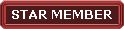
- Posts : 11469
Join date : 03/01/2010
 Similar topics
Similar topics» மூலநோய் என்றால் என்ன? மூலநோய்க்கு காரணம் என்ன? அதற்கான சிகிச்சை முறைகள் என்ன?
» முகப்பரு வரக் காரணம் என்ன? அதைத் தடுக்க என்ன வழி.
» கணினி-இணைய -செய்திகள்/தகவல்கள்
» கணினி அடிக்கடி Restart ஆனால் என்ன செய்வது?
» கச்சத்தீவு கை மாறிய காரணம் என்ன ?
» முகப்பரு வரக் காரணம் என்ன? அதைத் தடுக்க என்ன வழி.
» கணினி-இணைய -செய்திகள்/தகவல்கள்
» கணினி அடிக்கடி Restart ஆனால் என்ன செய்வது?
» கச்சத்தீவு கை மாறிய காரணம் என்ன ?
Page 1 of 1
Permissions in this forum:
You cannot reply to topics in this forum